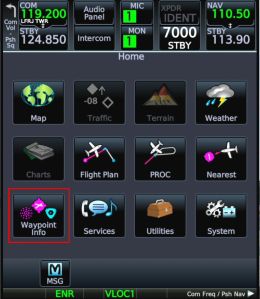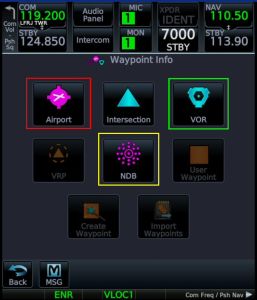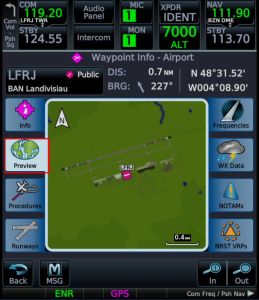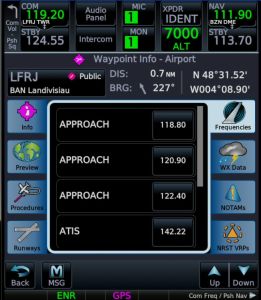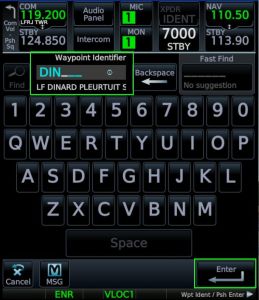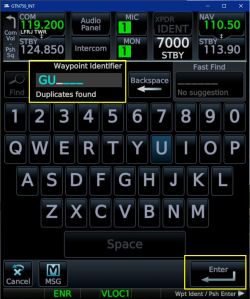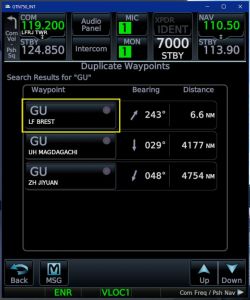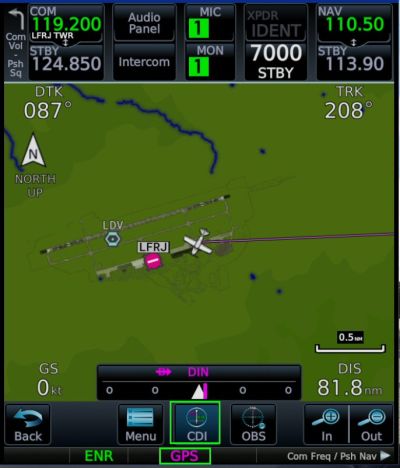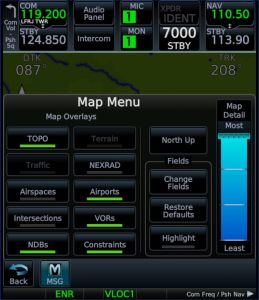« GTN750 compléments » : différence entre les versions
| (9 versions intermédiaires par le même utilisateur non affichées) | |||
| Ligne 54 : | Ligne 54 : | ||
File:GTN750-infos_0024.jpg | File:GTN750-infos_0024.jpg | ||
</gallery> | </gallery> | ||
<br> | |||
<hr> | |||
=== Pages VOR === | |||
L'appui sur le bouton VOR de la page de sélection des waypoints ouvre la page ci-dessous qui, grâce au clavier permet d'entrer le nom du VOR voulu.<br> | |||
<gallery class="center" heights=300px widths=400px> | |||
File:GTN750-infos_0025.jpg | |||
File:GTN750-infos_0026.jpg | |||
</gallery> | |||
<br> | |||
<HR> | |||
=== Pages NDB === | |||
L'appui sur le bouton NDB de la page de sélection des waypoints ouvre la page ci-dessous qui, grâce au clavier permet d'entrer le nom du NDB voulu.<br> | |||
Le NDB existe en plusieurs endroits. L'appui sur "ENTER" permet de sélectionner le bon. L'appui sur le nom du NDB affiche sa position sur la carte.<br> | |||
<gallery class="center" heights=300px widths=400px> | |||
File:GTN750-infos_0030.jpg | |||
File:GTN750-infos_0035.jpg | |||
File:GTN750-infos_0036.jpg | |||
</gallery> | |||
<br> | |||
<hr> | |||
<hr> | |||
=== Pages "Direct To" === | |||
En vol il peut être nécessaire d'aller directement sur un waypoint, un VOR, un NDB ou un aéroport. C'est possible avec la fonction "DIRECT TO" incluse dans le GPS. | |||
Dans les vues suivantes, on a pris le VOR de Dinard "DIN" comme point à atteidre. | |||
En affichant la page du VOR, et en cliquant sur la petite ligne en bas à droite de l'écran "Com Freq/Psh Nav", on ouvre la page Direct To. Il suffit de cliquer sur le bouton "ACTIVATE" pour que le GPS trace la route qui pourra être suivi par le Pilote Automatique (ou en vol manuel). | |||
<br> | |||
<gallery class="center" heights=300px widths=400px> | |||
File:GTN750-infos_0040.jpg | |||
File:GTN750-infos_0045.jpg | |||
File:GTN750-infos_0050.jpg | |||
</gallery> | |||
<br> | |||
On peut faire pareil pour les autres types de waypoints. | |||
Pour pouvoir utiliser le Direct To avec le PA, il faut mettre le GTN750 en mode "GPS" en cliquant sur le bouton CDI de la ligne du bas.<br> | |||
[[File:GTN750-infos_0080.jpg|400px|center]] | |||
<br> | |||
<hr> | |||
=== Rappel === | |||
Pour afficher les waypoints sur la carte du GPS, il faut le valider comme suit :<br> | |||
<gallery class="center" heights=300px widths=400px> | |||
File:GTN750-infos_0054.jpg | |||
File:GTN750-infos_0055.jpg | |||
</gallery> | |||
<br> | <br> | ||
<hr> | |||
Version actuelle datée du 12 novembre 2023 à 15:27
| Les GPS de MSFS | |
|---|---|
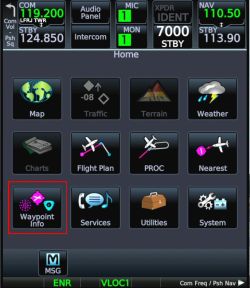
| |
| GTN750 | |
| Objet | Liste |
| Sujet | GPS |
| Créé le | 12 novembre 2023 |
| Par | Pacha35 |
| Modifié le | 12 novembre 2023 |
| Par | Pacha35 |
| Sommaire | visible |
| Visibilité | public |
| Modifiable par | administrateurs |
| Références | |
| Site | cliquez ici |
| Page FB | cliquez ici |
| Groupe FB | cliquez ici |
| Contact | cliquez ici |
GTN750 : informations complémentaires
à l'allumage
Au démarrage, le GPS affiche la page de sélection suivante.
On va cliquer sur le bouton "Waypoint Infos" pour afficher la sélection des types de waypoints.
On va pouvoir sélectionner les uns après les autres les 3 types de "waypoints" qui nous intéressent en commençant par "Airport".
NB : les icônes grisés ne sont pas actifs en version gratuite.
Pages Aéroports
Dans cette page on peut visualiser les informations de l'aéroport où se situe l'avion et aussi accéder à tout ce qui est utile pour préparer un vol.
Pages VOR
L'appui sur le bouton VOR de la page de sélection des waypoints ouvre la page ci-dessous qui, grâce au clavier permet d'entrer le nom du VOR voulu.
Pages NDB
L'appui sur le bouton NDB de la page de sélection des waypoints ouvre la page ci-dessous qui, grâce au clavier permet d'entrer le nom du NDB voulu.
Le NDB existe en plusieurs endroits. L'appui sur "ENTER" permet de sélectionner le bon. L'appui sur le nom du NDB affiche sa position sur la carte.
Pages "Direct To"
En vol il peut être nécessaire d'aller directement sur un waypoint, un VOR, un NDB ou un aéroport. C'est possible avec la fonction "DIRECT TO" incluse dans le GPS.
Dans les vues suivantes, on a pris le VOR de Dinard "DIN" comme point à atteidre.
En affichant la page du VOR, et en cliquant sur la petite ligne en bas à droite de l'écran "Com Freq/Psh Nav", on ouvre la page Direct To. Il suffit de cliquer sur le bouton "ACTIVATE" pour que le GPS trace la route qui pourra être suivi par le Pilote Automatique (ou en vol manuel).
On peut faire pareil pour les autres types de waypoints.
Pour pouvoir utiliser le Direct To avec le PA, il faut mettre le GTN750 en mode "GPS" en cliquant sur le bouton CDI de la ligne du bas.
Rappel
Pour afficher les waypoints sur la carte du GPS, il faut le valider comme suit :